Wie richte ich Essensgutscheine ein?
- Gehen Sie zu Mitarbeiter
- Wählen Sie den betreffenden Mitarbeiter aus
- Gehen Sie zur Registerkarte Verträge
- Klicken Sie auf Bedingungen festlegen
- Wählen Sie das Gültigkeitsdatum und das Startdatum aus
- Klicken Sie auf Weiter
- Klicken Sie unter Rolle, Ebene und Gehalt auf Zusätzliche Vergütung hinzufügen
- Definieren Sie die zusätzliche Vergütung, in diesem Fall Essensgutschein
- Wählen Sie den Typ: Pro Arbeitstag
- Berechnung:
- Arbeitstage im vorherigen Zeitraum bedeutet, dass Factorial die Arbeitstage im vorherigen Zeitraum im Vergleich zu denen im Gehaltszyklus berücksichtigt
- Arbeitstage im aktuellen Zeitraum bedeutet, dass Factorial die Arbeitstage im aktuellen Zeitraum im Vergleich zu denen im Gehaltszyklus berücksichtigt
- Zeitbedingung:
- Nur ganzer Tag bedeutet, dass Factorial nur dann eine Vergütung pro Arbeitstag generiert, wenn der Mitarbeiter einen ganzen Tag gearbeitet hat, wie in der Zeitplanung des Mitarbeiters angegeben
- Halben Tag zulassen bedeutet, dass Factorial eine Vergütung pro Arbeitstag generiert, wenn der Mitarbeiter einen halben oder ganzen Tag gearbeitet hat, wie in der Zeitplanung des Mitarbeiters angegeben
- Die Option Mindeststunden festlegen ermöglicht es Ihnen, eine Mindeststundenzahl festzulegen, um eine Vergütung pro Arbeitstag zu generieren (z. B. der Mitarbeiter muss mindestens 5 Stunden pro Tag arbeiten, um eine Vergütung pro Arbeitstag zu erhalten)
- Wählen Sie den Betrag pro Arbeitstag: 1, Währung: Einheit.
- Überprüfen Sie, ob die Wiederholung wie folgt eingerichtet ist: Jeder Zeitraum
- Klicken Sie auf „Senden“
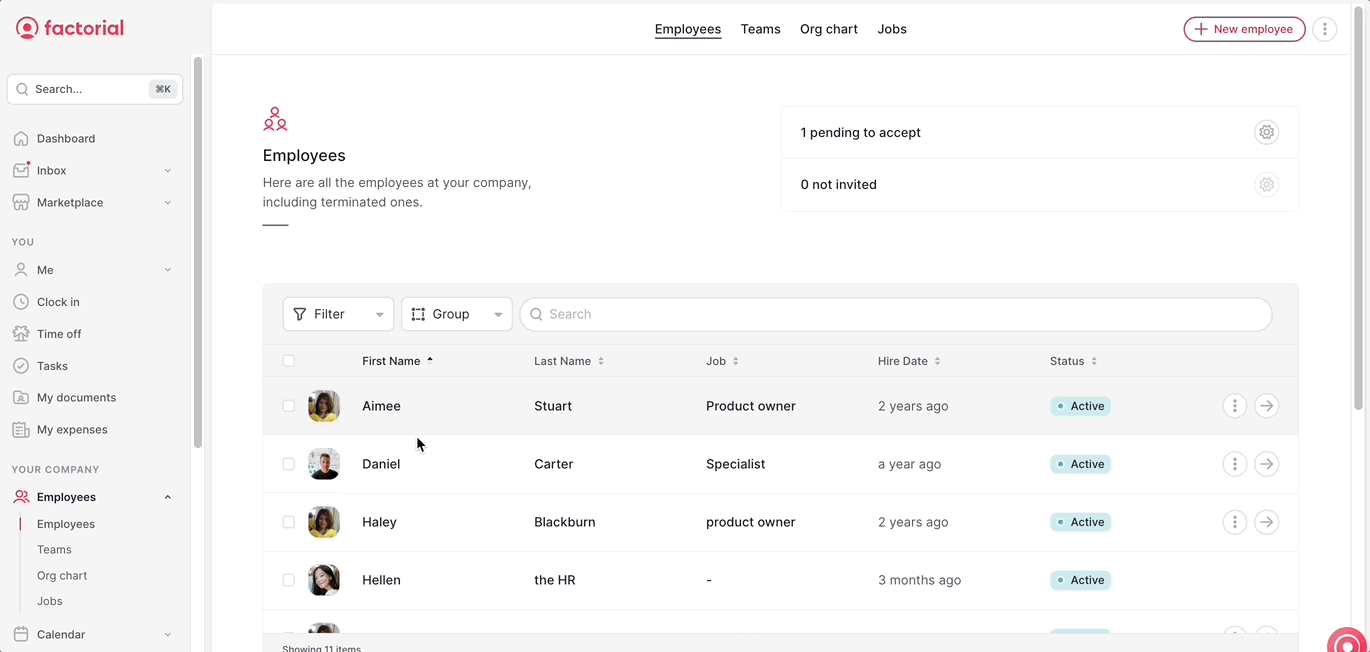
Das bedeutet 1 Einheit pro Tag. Sie können den Betrag auch in € hinzufügen und dabei den Betrag des Tickets angeben. Zum Beispiel 9 €
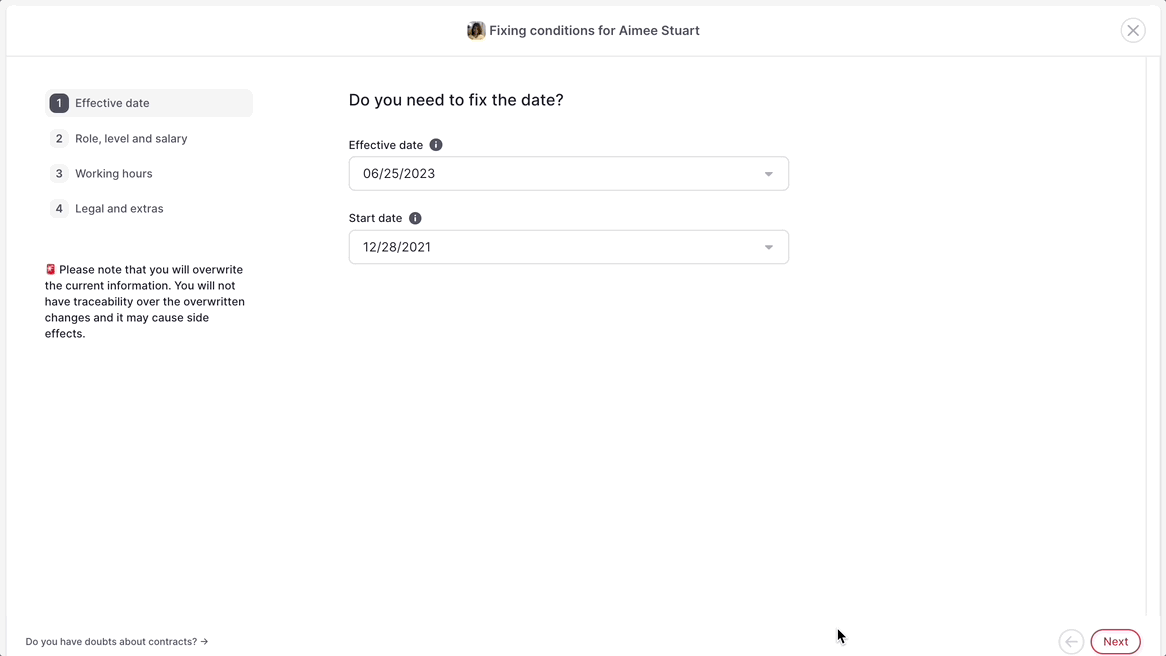
15. Bestätigen Sie die Arbeitszeiten, Rechtliche Hinweise und Extras und klicken Sie auf Konditionen fixieren
Sie können die Bedingung für Ihre Mitarbeiter (mit derselben juristischen Person und derselben Lohn- und Gehaltsabrechnungsrichtlinie) auch in großen Mengen aktualisieren, und zwar über die Registerkarte „Mitarbeiter“ → Auswahl der gewünschten Mitarbeiter (Sie können die Filter verwenden) → Massenbearbeitung → Ergänzungen → neue Vergütung.
Essensgutscheine werden in der Gehaltsabrechnung berechnet
Sobald Sie die zusätzliche Vergütung für Ihre Mitarbeiter hinzugefügt haben, können Sie sie im Rahmen des Gehaltsabrechnungszyklus validieren, überprüfen oder korrigieren.
Wie?
- Gehen Sie zu Gehaltsabrechnung im Seitenleistenmenü
- Stellen Sie sicher, dass Sie sich im Zyklus befinden
- Gehen Sie zu Zuschlägen
- Suchen Sie nach Ihrem Mitarbeiter
Falls:
- Der Betrag stimmt, validieren Sie den Zuschlag
- Der Betrag ist falsch: Fügen Sie mehr hinzu oder entfernen Sie den Betrag.
Beispiel: Sie haben 23 Essensgutscheine hinzugefügt, Ihr Mitarbeiter war aber zwei Tage im Urlaub und Sie möchten 2 Mahlzeiten von der Vergütung abziehen:
- Klicken Sie auf die Schaltfläche (+) auf der rechten Seite
- Wählen Sie den Betrag, in diesem Fall (-2) Einheiten
- Wählen Sie die Vergütung Essensgutschein
- Fertig
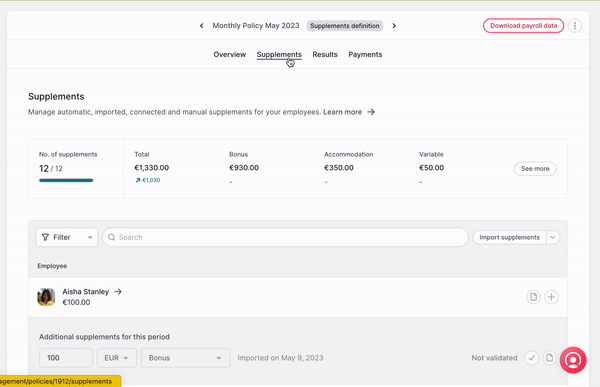
Beachten Sie, dass Zuschläge validiert werden müssen, damit sie in der Lohnabrechnung verarbeitet werden können.
So importieren Sie Essensgutscheine in großen Mengen:
- Aus Ergänzungen
- Wählen Sie rechts „Ergänzungen importieren“ aus.
- Es wird eine Popup-Registerkarte angezeigt, auf der Sie eine Excel-Datei mit den Informationen zu den Essensgutscheinen ablegen können
Um Essensgutscheine in großen Mengen zu importieren, sollten Sie dieselben Schritte befolgen wie beim Importieren anderer Arten von Ergänzungsmitteln in großen Mengen.